Android: Kako proslijediti SMS poruku

Ovaj vodič pokazuje kako proslijediti SMS poruku s Android uređaja koristeći Google Messaging aplikaciju.
Od početka pandemije, aplikacija za videopozive i konferencije sa sjedištem u SAD-u , Zoom , daje sve od sebe da ostavi konkurenciju u prašini. Zahvaljujući njihovoj besplatnoj licenci i nizu vodećih značajki u industriji, jedva su se oznojili postizanjem veličine. Međutim, njihov uspjeh nije bio bez poštenog udjela kritika.
Zoombombiranje — incidenti u kojima su prijeteći pojedinci provalili na Zoom sastanke kako bi ih ometali — privukli su pozornost milijuna ljudi diljem svijeta i čak su poslužili kao motivacija za Google da promovira svoju platformu Google Meet kao najsigurnije rješenje.
Zoom se, srećom, motivirao samo udarcem i samo obećao da će platformu učiniti što sigurnijom. Danas ćemo govoriti o jednoj novoj sigurnosnoj značajci koja bi pomogla Zoomu da se pojavi kao siguran teškaš.
Povezano: Kako streamati svoj Zoom sastanak na Facebook Live i YouTube
Sadržaj
Ono što je sjajno kod značajke 'Pauza'
Zoom je uveo novu sigurnosnu značajku koja bi trebala biti daleko u sprječavanju prekida sastanaka. Sada omogućuje domaćinu i sudomaćinu sastanka da preuzmu kontrolu nad sastankom i pauziraju ga u bilo kojem trenutku.
To također pomaže organizatorima sastanka da prijave račun koji smatraju sumnjivim.
Povezano: Kako smanjiti glasnoću u Zoomu, Google Meetu i Microsoft timovima
Kako Pause radi u Zoomu
Nakon što sastanak započne, svi sudionici sastanka imaju priliku razgovarati, govoriti i podijeliti svoja razmišljanja. Sve su značajke dobre i moderne dok varalica ne iskoči i ne počne dijeliti neprikladan sadržaj. U ovom trenutku, domaćin i suvoditelj mogli bi privremeno pauzirati sastanak i potražiti krivca.
Privremeno pauzirani sastanak posumnjao bi na sve aktivnosti unutar aplikacije — pozive, chat , dijeljenje zaslona i još mnogo toga.
Nakon što se problem učinkovito riješi i Zoom programeri budu obaviješteni o povredi povjerenja, sastanak se može nastaviti tamo gdje je stao. To je tako jednostavno.
Povezano: Kako prezentirati na Zoomu
Kako pauzirati sastanak na Zoomu
Kad nestane uvoda, pogledajmo kako sve zajedno funkcionira. Naravno, morat ćete biti prijavljeni sa svojim Zoom vjerodajnicama da biste započeli sastanak.
Sada, ako primijetite sumnjivog ili potpuno nepoštovanog korisnika, možete jednostavno kliknuti na 'Sigurnosnu ikonu' i pritisnuti 'Obustavi aktivnosti sudionika'.
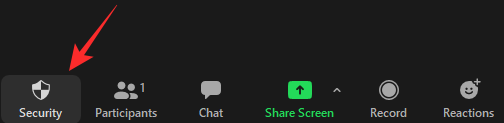
Čim ga aktivirate, sve aktivnosti na sastancima - pozivi, chat, dijeljenje zaslona, bilješke itd. - će se zaustaviti i dobit ćete opciju da identificirate sumnjivog korisnika, podijelite pojedinosti o njemu, pa čak i priložite snimku zaslona. Kada završite s tim, morat ćete pritisnuti gumb 'Pošalji'.
Dotični će sumnjivi korisnik biti izbačen sa sastanka, a vi ćete imati priliku nastaviti sastanak sa značajkama koje smatrate potrebnima. Zoom bi vas čak kontaktirao putem e-pošte kako bi dobio više informacija.
Povezano: Besplatno preuzmite Zoom pozadine
Mogu li besplatni korisnici pauzirati sastanak?
Zoom, kao i svi vodeći alati za video suradnju, sklon je rezervirati najnovije i najbolje značajke za svoje plaćene korisnike. Ovaj potez čini posao puno unosnijim za potencijalne premium korisnike, jer mogu jasno vidjeti što su propustili.
Srećom, Zoom rijetko skriva svoja važna sigurnosna ažuriranja iza paywall-a, a ovo nije iznimka. Prema Zoomu , nova značajka pauze sastanka dostupna je i za plaćene i besplatne korisnike platforme i trebala bi funkcionirati na isti način.
POVEZANO
Ovaj vodič pokazuje kako proslijediti SMS poruku s Android uređaja koristeći Google Messaging aplikaciju.
Ovaj vodič će vam pokazati kako izbrisati fotografije i videozapise s Facebooka koristeći PC, Android ili iOS uređaj.
Snimke zaslona su najbolji način za snimanje zaslona u sustavu Windows 11. Otkrijte različite metode korištenja Print Screen, Snip & Sketch i više!
Saznajte kako promijeniti boju trake zadataka u sustavu Windows 11 pomoću jednostavnih metoda. Prilagodite izgled svog radnog prostora korištenjem postavki sustava i alata treće strane.
U ovom vodiču saznajte kako promijeniti pozadinu na Windows 11 koristeći razne metode. Idealno za korisnike svih razina.
Microsoft Teams jedna je od najistaknutijih platformi za video konferencije za tvrtke u današnjem dobu pandemije. U ovom vodiču naučite kako blokirati kontakte i upravljati komunikacijom u Microsoft Teamsu.
Ako se pitate gdje je "Moje računalo" u sustavu Windows 11, ovaj vodič će vam pružiti sve potrebne informacije i korake za povratak njegove ikone na radnu površinu.
Tijekom posljednjih mjesec dana gotovo sve sposobne organizacije i obrazovne institucije zatražile su pomoć raznih softvera za video pozive. Saznajte koliko podataka koristi Zoom i kako smanjiti korištenje podataka.
Upravljački programi uređaja pomažu u ispravljanju grešaka, stvaranju i poboljšanju kompatibilnosti perifernih uređaja i komponenti s trenutnim i novim ažuriranjima OS-a.
Za one koji koriste Windows, upravljačka ploča je suputnik kroz godine. Ovaj članak nudi 9 načina za otvaranje upravljačke ploče u sustavu Windows 11.
Saznajte kako jednostavno staviti profilnu sliku umjesto videa na Zoomu, za vrijeme sastanaka ili unaprijed. Ovo uključuje korake za PC i mobilne uređaje.
Zoom je jedna od najpopularnijih aplikacija za daljinsku suradnju. Uslugu koriste mnoge tvrtke tijekom ovog vremena izolacije, a velike su šanse da ako radite od kuće onda...
Windows 11 je pušten javnosti, a Microsoft je izdao novog personaliziranog pomoćnika koji će vam pomoći da se uključite. Windows 11 donosi brojne promjene uključujući mogućnost instaliranja…
Microsoft Teams nudi vam mogućnost upravljanja i suradnje s više timova istovremeno iz udobnosti vašeg kauča. To vam omogućuje da s lakoćom upravljate velikim projektima na daljinu dok…
Microsoft Teams jedan je od široko korištenih alata za suradnju s više od 20 milijuna aktivnih korisnika dnevno. Usluga nudi značajke poput razmjene trenutnih poruka, video i audio konferencija, datoteka...
Najnovija iteracija sustava Windows sve je što su tehnološki entuzijasti željeli da bude. Od bolje kompatibilnosti aplikacija do prekrasnog korisničkog sučelja, ima puno toga za sliniti. Ali postoji…
U slučaju da Windows Search koristi iznimno visoke resurse procesora ili diska, tada možete koristiti sljedeće metode rješavanja problema u sustavu Windows 11. Metode za rješavanje problema uključuju jednostavnije metode...
Nova aplikacija Fotografije za Windows 11 bila je dobrim dijelom dobrodošao dodatak. Dolazi s obnovljenim korisničkim sučeljem, novim Video Editorom s ogromnom bibliotekom efekata, novim korisničkim sučeljem za uvoz i integracijom…
20. veljače 2021.: Google je sada blokirao sva proširenja za Meet koja su pomogla s prikazom mreže, uključujući ona navedena u nastavku. Ova proširenja više ne rade i čini se da je jedina alternativa…
Windows 11 Insider Build pušten je u divljinu i privlači veliku pozornost obožavatelja i kritičara. Novi dizajn općenito je ugodan oku, ali ima nekoliko elemenata koji…
Bluetooth je brz i praktičan način za dijeljenje datoteka između dva uređaja. Ovaj vodič vam pomaže da lako pošaljete datoteke putem Bluetooth-a koristeći Windows 10.
Evo pogleda na 10 najboljih tipkovničkih prečaca u sustavu Windows 10 i kako ih možete koristiti u svoju korist za posao, školu i još mnogo toga.
Sjećate li se dana kada je Bluetooth bio tako velika stvar? Saznajte kako jednostavno slati datoteke s Windows 10 putem Bluetootha u našem vodiču.
Microsoft Teams jedna je od najistaknutijih platformi za video konferencije za tvrtke u današnjem dobu pandemije. U ovom vodiču naučite kako blokirati kontakte i upravljati komunikacijom u Microsoft Teamsu.
Minecraft sela stvaraju predah od obično usamljeničkog života okupljanja i izrade u igri. Otkrijte najbolje seljake i njihove poslove.
Slijedite ovaj vodič o tome kako promijeniti pozadinu uz savjete za personalizaciju radne površine u sustavu Windows 11.
Naučite kako postaviti više monitora na Windows 10 na ovom blogu. Ovaj vodič sadrži korake za konfiguraciju, personalizaciju i rješavanje problema s dvostrukim monitorima.
Saznajte kako lako deinstalirati aplikacije u Windows 10 i osloboditi prostor na vašem uređaju.
Discord web-mjesto, aplikacija, pa čak i mobilna aplikacija imaju svoj način prilagođavanja razine zumiranja na Discordu radi bolje pristupačnosti.
Umorni ste od tih filtera na Snapchat fotografijama? Saznajte kako ukloniti Snapchat filtere sa spremljenih fotografija uz jednostavne korake.



























